
Procurar um local na aplicação Mapas no Mac
É possível procurar moradas, empresas, pontos de referência, etc., quer se encontrem perto ou longe, e obter informações acerca de um local.
Perguntar a Siri Diga, por exemplo:
“Find coffee near me”
“What’s the quickest way to the Golden Gate Bridge?”
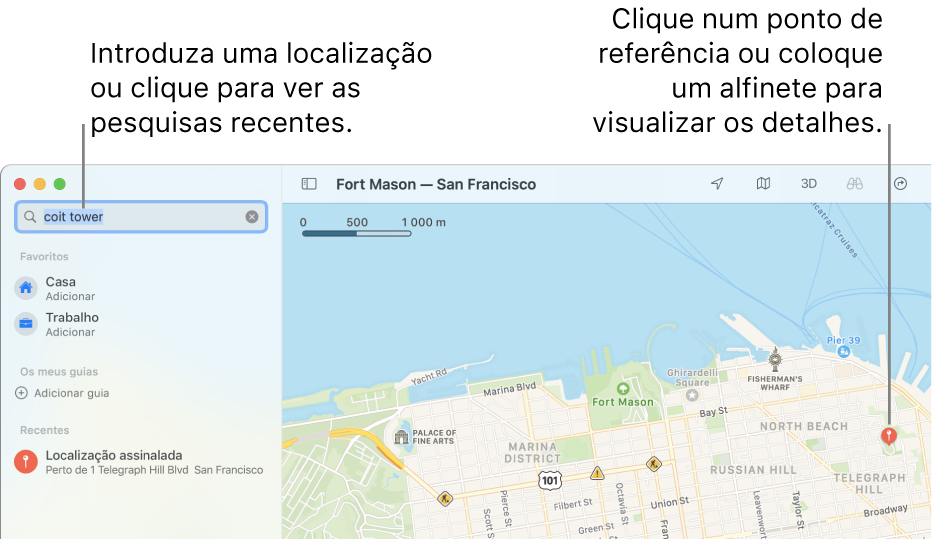
Na aplicação Mapas
 no Mac, clique no botão “Localização atual”
no Mac, clique no botão “Localização atual”  para ver a sua localização no mapa.
para ver a sua localização no mapa.Nota: caso veja uma mensagem a informar que a aplicação Mapas não consegue usar a localização atual, permita que a aplicação Mapas use a sua localização.
Clique no campo de pesquisa e, em seguida, digite um endereço ou outra informação. Por exemplo:
um cruzamento (“av liberdade e av alexandre herculano”);
uma zona (“alfama”);
um ponto de referência (“gulbenkian”);
Código postal (“1700-355”)
empresas (“cinema”, “restaurantes almada”, “loja apple”);
coordenada GPS (“37.8199 N, 122.4783 W”).
Clique no alfinete de um local no mapa e, em seguida, clique no botão Mais
 na ficha de informação.
na ficha de informação.As fichas de informação podem mostrar a morada e o tipo de local (por exemplo, um ponto de referência ou uma empresa) e a distância a partir da localização atual. Também pode obter indicações, adicionar o local aos favoritos ou contactos, ou comunicar um problema.
Para fechar a ficha de informação, clique fora da mesma.
Para abrir vários mapas, escolha Ficheiro > Nova janela.
Pode igualmente abrir um mapa a partir de aplicações como Mail, Contactos e Calendário. Por exemplo, numa mensagem do Mail, mantenha o ponteiro sobre um endereço e, em seguida, clique na seta que aparece.